la valeur p ou la valeur de probabilité, est un concept important dans les tests d’hypothèses statistiques.
son utilisation dans les tests d’hypothèses est courante dans certains domaines comme la finance, la physique, l’économie, la psychologie, etc. Une fois que vous apprenez à trouver la valeur p dans excel, cela devient un excellent gain de temps.,
la formule& Arguments
lorsque vous commencez à tester une hypothèse dans les statistiques, la valeur p peut aider à déterminer le support pour ou contre une affirmation en quantifiant les preuves., Pour cela, la formule Excel qui va être utilisée pour calculer la valeur p est:
- =tdist(x,deg_freedom,tails)
où les arguments sont:
- x = t
- deg_freedom = n-1 (degrés de liberté)
- tails = 1 pour un test à une queue ou 2 pour un test à deux div>
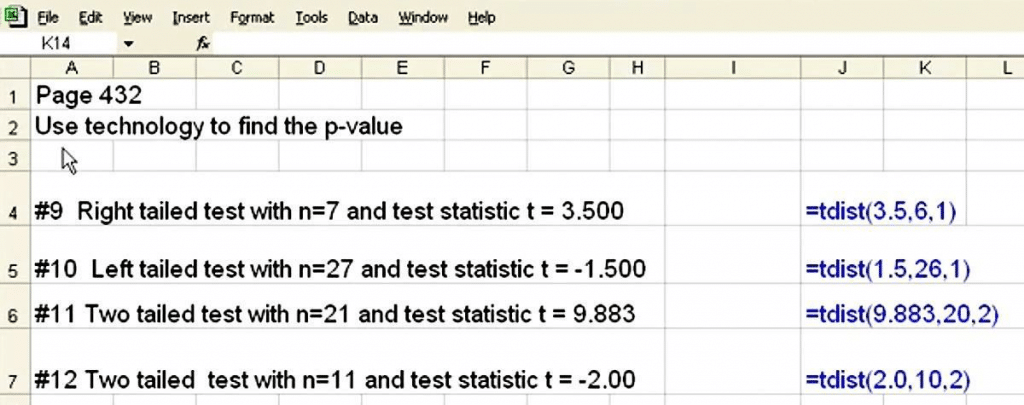
niveau de signification&test
le niveau de signification habituel utilisé est de 0,05, ce qui indique que si la valeur p résultante est égale ou inférieure à 0.,05, alors il y a des preuves solides contre l’hypothèse nulle (et entrez l’hypothèse alternative). Si la valeur p est plus grande, alors l’hypothèse nulle a du Mérite. Et donc pour résoudre la valeur p dans une feuille de calcul Excel, sélectionnez simplement une cellule et tapez =t-dist( pour afficher la formule, puis tapez les arguments, en les séparant par une virgule:
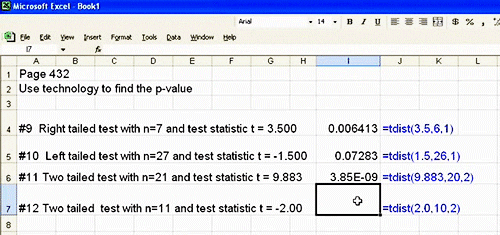
disons que nous utilisons 0,05 comme niveau de signification, alors à partir de cet ensemble, à quoi pouvons-nous nous attendre?, Compte tenu des valeurs p calculées dans la colonne I dans nos exemples ci-dessus, nous pouvons conclure que tous les tests sauf le premier (valeur p = 0,006413) ont des preuves solides en faveur de l’hypothèse nulle.
maintenant, Êtes-vous prêt à effectuer vos propres tests d’hypothèse? Ensuite, commencez à ouvrir Excel, consultez le tutoriel original ci – dessous par la chaîne YouTube: meaniefiene et devenez fou en trouvant la valeur p., Avertissement juste, bien que le tutoriel utilise une ancienne version D’Excel, la fonction fonctionne exactement de la même manière sur les versions plus récentes, donc peu importe si vous utilisez Excel sur un ordinateur Windows ou Mac.